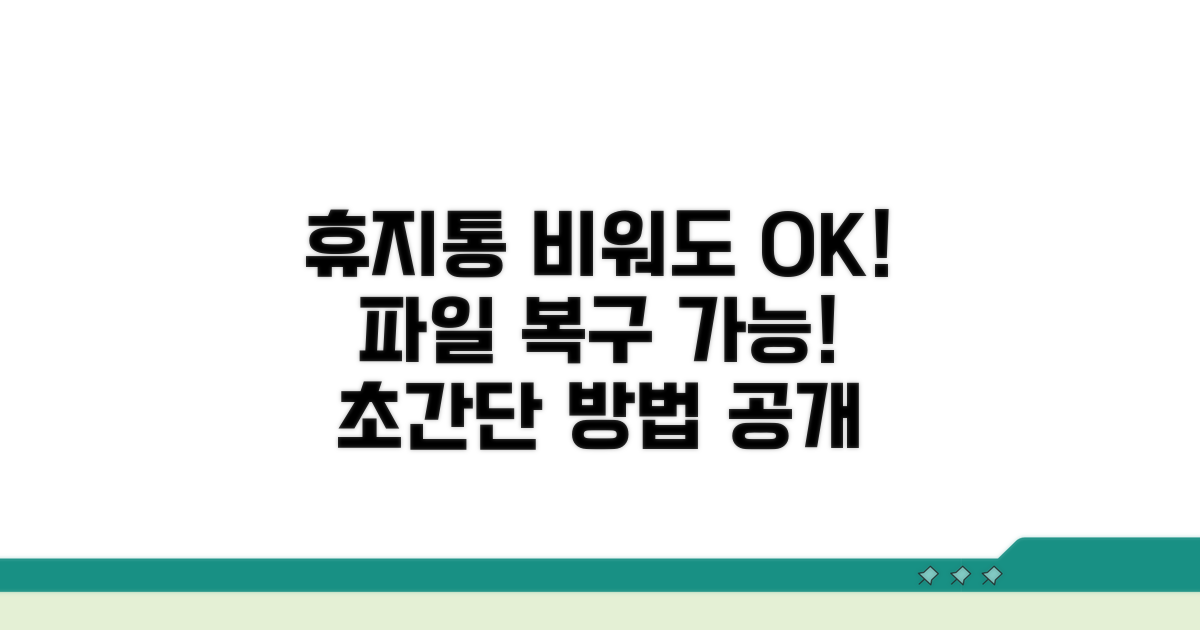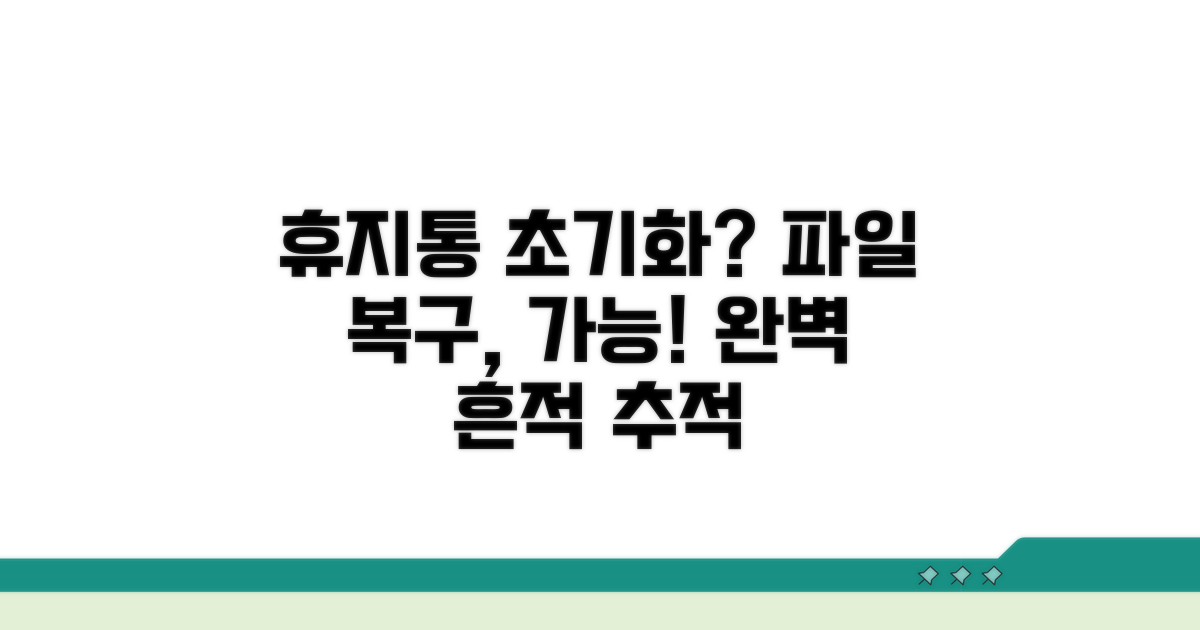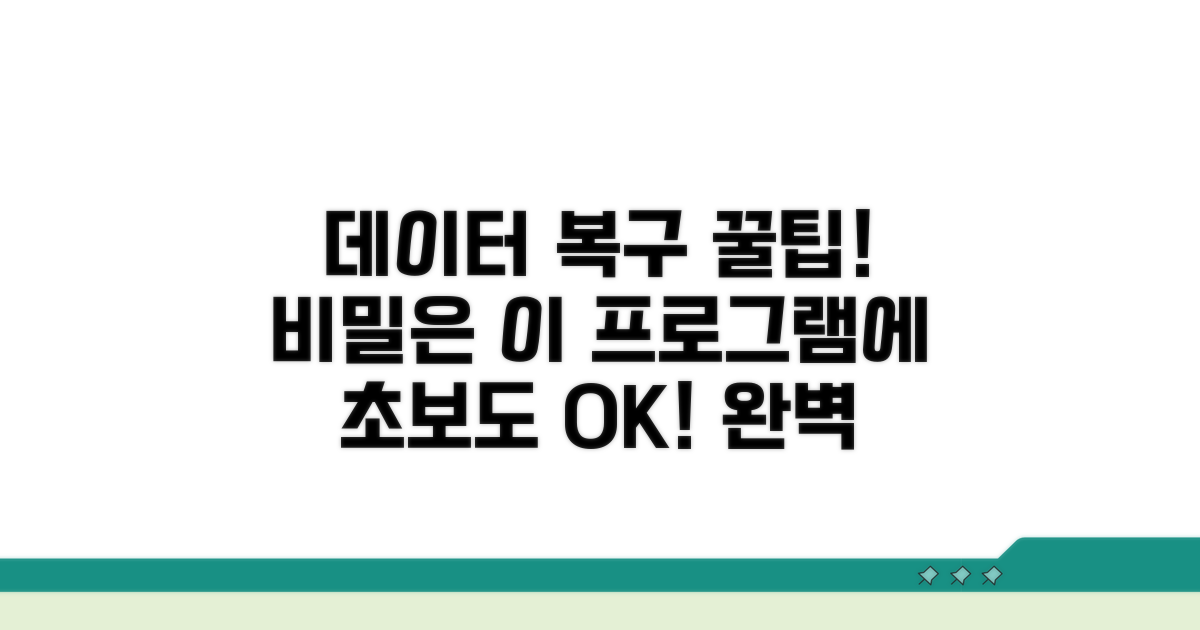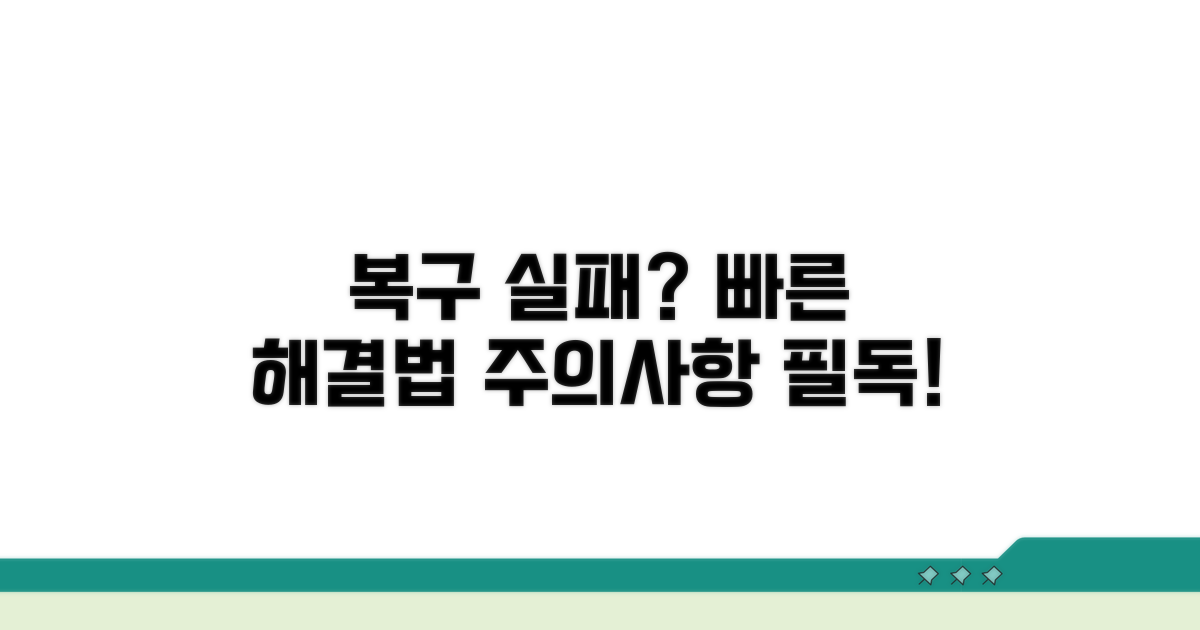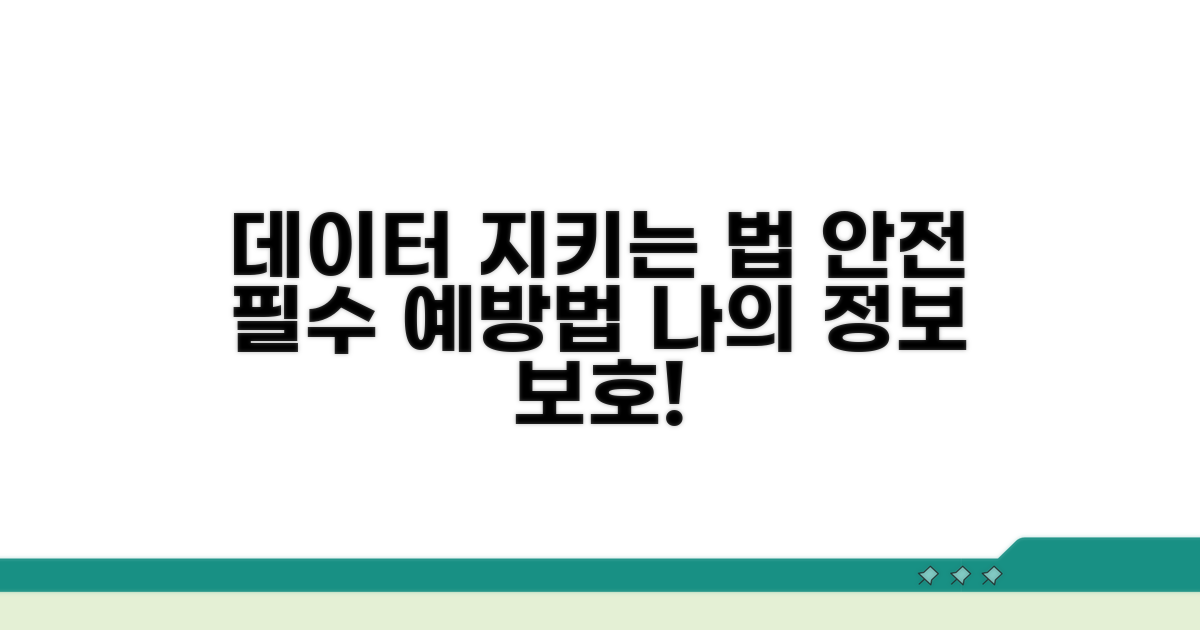윈도우10 휴지통 삭제 복구 PC, 혹시 휴지통 비우기 후에도 하드디스크에서 파일 흔적을 찾아 복원하는 방법을 찾고 계시나요? 실수로 중요한 파일을 삭제하고 당황했던 경험, 누구나 한 번쯤은 있을 겁니다. 이 글을 통해 막막했던 파일 복구 과정을 명확하게 해결해 드릴게요.
인터넷에는 복잡하고 어려운 정보들이 너무 많아 어디서부터 시작해야 할지, 어떤 방법이 효과적인지 혼란스러우셨을 겁니다. 하지만 걱정 마세요. 가장 확실하고 따라 하기 쉬운 방법들을 엄선하여 알려드립니다.
이 글을 끝까지 읽으신다면, 휴지통을 비웠더라도 하드디스크 깊숙한 곳에 남아있는 파일 흔적을 찾아 소중한 데이터를 성공적으로 복원하는 자신감을 얻으실 수 있을 거예요.
Contents
삭제된 파일, 휴지통 비워도 복구 가능!
실수로 파일을 삭제했거나 휴지통을 비워버렸다고 해서 모든 것이 끝난 것은 아닙니다. 윈도우 10 환경에서 휴지통 비우기 후에도 하드디스크에 남아있는 파일 흔적을 찾아 복원하는 방법이 존재합니다.
컴퓨터에서 파일을 삭제하면 데이터 자체가 즉시 사라지는 것이 아닙니다. 대신 해당 파일이 차지하고 있던 공간을 ‘사용 가능’으로 표시할 뿐입니다. 마치 책장에서 책을 빼낸 후 그 자리를 비워두는 것과 같습니다. 새 책으로 그 자리를 채우기 전까지는 원래 책의 내용도 남아있을 가능성이 있습니다.
이 원리를 활용하여, 새로운 데이터로 덮어쓰여지기 전에 삭제된 파일의 흔적을 찾아 복원하는 것이 가능합니다. 중요한 것은 파일 삭제 후 하드디스크(HDD) 또는 SSD에 불필요한 쓰기 작업을 최소화하는 것입니다. 예를 들어, 삭제 후 바로 다른 파일을 다운로드하거나 프로그램을 설치하는 것은 복구 가능성을 낮춥니다.
복구를 시도할 때는 전문 복구 소프트웨어를 사용하는 것이 일반적입니다. 시중에 다양한 복구 프로그램이 있으며, 대표적으로 Recuva (무료 버전 포함, 유료 버전은 약 24.95달러부터 시작)나 EaseUS Data Recovery Wizard (개인용 라이선스 약 69.95달러부터) 등이 있습니다. 이 프로그램들은 하드디스크를 스캔하여 삭제된 파일의 흔적을 찾아냅니다.
복구 프로그램을 실행하기 전, 삭제된 파일이 저장되어 있던 드라이브(예: C: 드라이브, D: 드라이브)가 아닌 다른 저장 장치(USB 메모리, 외장 하드 등)에 프로그램을 설치하는 것이 중요합니다. 이는 프로그램 설치 과정에서 복구하려는 파일이 덮어쓰여지는 것을 방지하기 위함입니다.
| 구분 | 주요 기능 | 참고 가격 (USD) | 권장 대상 |
| Recuva | 삭제 파일 검색 및 복구, 디스크 클리너 | 무료 / 유료 $24.95~ | 개인 사용자, 초급 |
| EaseUS Data Recovery Wizard | 다양한 데이터 복구, 파티션 복구 | 개인용 $69.95~ | 개인 사용자, 고급 |
| Disk Drill | 다양한 파일 시스템 지원, 간편한 인터페이스 | 무료 (복구 용량 제한) / 유료 $89.00~ | 개인 사용자, 중급 |
복구 작업은 파일이 삭제된 시점으로부터 시간이 지날수록, 그리고 해당 저장 장치의 사용량이 많을수록 성공률이 낮아집니다. 따라서 파일 삭제 사실을 인지하는 즉시 복구 시도를 하는 것이 가장 중요합니다. 특히 SSD의 경우 TRIM 기능 때문에 복구가 HDD보다 더 어려울 수 있습니다.
만약 중요한 데이터라면, 복구 프로그램 사용에 익숙하지 않다면 전문 데이터 복구 업체(예: 이지복구, 데이터복구닷컴 등)에 문의하는 것도 좋은 방법입니다. 업체들은 고가의 장비와 기술력을 바탕으로 복구 성공률을 높일 수 있습니다.
핵심: 휴지통 비우기 후에도 복구는 가능하지만, 삭제 즉시 시도하고 저장 장치 사용을 최소화하는 것이 성공률을 높이는 가장 확실한 방법입니다.
휴지통 비운 후 파일 흔적 찾는 방법
휴지통을 비운 후에도 포기하지 마세요. 하드디스크에 남아있는 파일의 흔적을 찾아 복원하는 구체적인 방법과 실제 적용 가능한 팁들을 단계별로 알려드립니다.
전문 복구 소프트웨어를 사용하면 삭제된 파일의 조각을 탐색하여 복원 가능성을 높일 수 있습니다. 먼저, 신뢰할 수 있는 복구 프로그램을 선택하는 것이 중요합니다.
실행 후에는 복구할 드라이브를 지정하고, 심층 스캔 옵션을 선택하는 것이 일반적입니다. 이 과정은 저장 장치의 용량에 따라 수십 분에서 몇 시간까지 소요될 수 있습니다.
파일이 삭제된 직후에는 해당 디스크의 사용을 최소화하는 것이 복구 확률을 높입니다. 새로운 데이터가 덮어쓰이면 파일 복구가 매우 어려워지기 때문입니다.
복구 프로그램으로 찾은 파일 중에서는 파일명이나 미리보기로 내용을 정확히 확인한 후 복원해야 합니다. 불필요한 파일을 복원하면 오히려 저장 공간을 차지하고 중요한 파일을 찾기 어렵게 만들 수 있습니다.
데이터 복구 전문 업체 상담: 만약 중요한 파일이거나 일반적인 방법으로 복구가 어렵다면, 윈도우10 휴지통 삭제 복구 PC 경험이 풍부한 전문 업체의 도움을 받는 것도 고려해볼 만합니다.
- 중요 데이터: 복구 대상 파일의 중요도를 최우선으로 판단하여 복구 노력을 집중하세요.
- 디스크 상태: 물리적 손상이 의심되는 하드디스크는 복구 시도를 즉시 중단하고 전문가에게 맡겨야 합니다.
- 시간: 삭제 후 시간이 지날수록 복구 성공률은 현저히 떨어지므로 신속한 대처가 필수입니다.
데이터 복구 프로그램 활용 완벽 가이드
휴지통 비우기 후에도 중요한 파일이 사라졌다고 당황하지 마세요. 데이터 복구 프로그램은 하드디스크에 남아있는 파일의 흔적을 찾아 복원할 수 있습니다. 이제부터 그 구체적인 실행 방법을 단계별로 안내해 드립니다.
실제 실행 방법을 단계별로 살펴보겠습니다. 각 단계마다 소요시간과 핵심 체크포인트를 포함해서 안내하겠습니다.
가장 먼저, 파일 복구를 시도할 PC에 추가적인 쓰기 작업을 최소화해야 합니다. 복구할 파일이 저장되었던 드라이브에 새로운 데이터를 저장하면 덮어쓰기 위험이 높아집니다. 따라서, 복구 프로그램을 설치할 때는 파일이 사라진 드라이브가 아닌 다른 드라이브나 외장 하드에 설치하는 것을 권장합니다.
데이터 복구 프로그램은 시중에 여러 종류가 있습니다. 무료 버전으로 기본적인 복구 기능을 체험해 볼 수 있는 프로그램도 있으니, 먼저 몇 가지 프로그램을 비교해보고 자신에게 맞는 것을 선택하는 것이 좋습니다.
| 단계 | 실행 방법 | 소요시간 | 주의사항 |
| 1단계 | 복구 프로그램 다운로드 및 설치 | 10-20분 | 복구 대상 드라이브가 아닌 곳에 설치 |
| 2단계 | 프로그램 실행 및 스캔 대상 선택 | 5-10분 | 삭제된 파일이 있던 드라이브 선택 |
| 3단계 | 전체 또는 빠른 스캔 실행 | 1-3시간 (용량에 따라 다름) | 전체 스캔이 더 정확하지만 시간 소요 |
| 4단계 | 복구 가능한 파일 목록 확인 및 복원 | 10-30분 | 복원 파일은 반드시 원본 위치와 다른 곳에 저장 |
스캔 과정에서 프로그램이 오류를 발생시키거나 응답하지 않는 경우가 있습니다. 이럴 때는 프로그램을 강제 종료하고 다시 시작해보세요. 또한, 스캔 시간은 하드디스크의 용량과 데이터 양에 따라 크게 달라질 수 있으므로 충분한 시간을 확보하는 것이 중요합니다.
복원 가능한 파일 목록을 확인할 때, 파일명이나 미리보기가 손상되었을 수 있습니다. 이 경우 파일 크기나 수정 날짜 등의 정보를 활용하여 복구하려는 파일을 신중하게 선택해야 합니다. 윈도우10 휴지통 삭제 복구 PC 관련하여 가장 중요한 것은 복원된 파일을 원래 저장했던 드라이브에 저장하지 않는 것입니다.
체크포인트: 복원 과정에서 ‘덮어쓰기’가 발생하면 파일 복구가 불가능해질 수 있습니다. 반드시 복원할 파일을 다른 저장 장치에 저장하는 습관을 들이세요.
- ✓ 설치 위치: 복구 대상 드라이브가 아닌 안전한 곳에 프로그램 설치
- ✓ 스캔 옵션: 전체 스캔 옵션을 선택하여 복구율 높이기
- ✓ 복원 경로: 원본 드라이브가 아닌 별도의 저장 공간에 복원 파일 저장
- ✓ 파일 확인: 복원 후 파일이 정상적으로 열리는지 반드시 확인
복구 실패 시 대처 방법 및 주의점
윈도우10 휴지통 비우기 후에도 하드디스크에서 파일 흔적을 찾아 복원하는 과정에서 예상치 못한 문제들이 발생할 수 있습니다. 실제 겪을 수 있는 구체적인 상황과 해결책을 미리 파악하는 것이 중요합니다.
가장 흔한 실수 중 하나는 복구 프로그램을 과도하게 사용하거나, 삭제된 파일이 저장되었던 하드디스크에 추가 데이터를 저장하는 것입니다. 복원 대상 영역에 새 파일이 덮어쓰여지면 복구 가능성이 현저히 낮아집니다.
복구 프로그램을 설치할 때도 주의가 필요합니다. 삭제 파일이 있는 드라이브에 직접 설치하면 해당 공간에 데이터가 기록되어 복구를 방해할 수 있습니다. 가능하면 다른 드라이브나 외장하드에 설치하여 사용하세요.
가장 치명적인 실수는 복구하려는 데이터가 저장되었던 파티션에 새로운 파일을 다운로드하거나 설치하는 행위입니다. 예를 들어 C 드라이브에서 중요한 파일을 실수로 삭제하고, 같은 C 드라이브에 복구 프로그램을 설치하거나 다운로드를 받는다면 데이터는 영구적으로 손상될 수 있습니다.
삭제 후에는 해당 드라이브의 사용을 즉시 중단하고, 다른 저장 장치를 이용해 복구 프로그램을 설치하고 실행하는 것이 윈도우10 휴지통 삭제 복구 PC 성공률을 높이는 핵심입니다. 전문 복구 업체에 맡기는 경우에도 이 점을 반드시 확인해야 합니다.
⚠️ 데이터 덮어쓰기: 복구 대상 드라이브에 임시 파일 저장, 프로그램 설치, 사진 저장 등을 절대 금지하세요. 이는 복원 불가능 상태로 이어질 수 있습니다.
- 불안정한 복구 프로그램 사용: 검증되지 않은 무료 복구 프로그램은 오히려 데이터를 손상시킬 수 있습니다.
- 복구 후 바로 사용: 복구된 파일을 다른 드라이브로 옮기지 않고 바로 열어보면 다시 덮어쓰기 위험이 있습니다.
- 전원 차단 시 문제: 복구 중 갑자기 전원이 차단되면 복구 작업이 중단되어 데이터가 불안정해질 수 있습니다.
- SSD의 특성 무시: SSD는 TRIM 기능으로 인해 삭제된 데이터 복구가 HDD보다 훨씬 어렵습니다.
데이터 안전하게 지키는 예방법
중요한 데이터를 잃어버리는 상황은 누구에게나 발생할 수 있습니다. 휴지통 비우기 후에도 하드디스크에서 파일 흔적을 찾아 복원하는 방법은 존재하지만, 무엇보다 예방이 중요합니다.
데이터 복구 전문가들은 파일이 삭제된 직후, 해당 디스크의 사용을 최소화하는 것을 최우선으로 합니다. 이는 덮어쓰기 가능성을 낮춰 복구율을 높이는 핵심 전략입니다.
또한, SSD와 HDD는 파일 삭제 후 복구 방식에 차이가 있습니다. SSD는 TRIM 기능으로 인해 삭제된 데이터가 빠르게 영구적으로 지워질 수 있어, 복구가 더 까다로울 수 있습니다.
정기적인 클라우드 백업 서비스는 강력한 데이터 안전망이 됩니다. 현재 많은 클라우드 서비스들은 일정 용량까지 무료로 제공하며, 파일 버전 관리 기능까지 지원합니다.
운영체제에서 제공하는 파일 복구 도구나 이전 버전 복원 기능을 미리 활성화해두는 것도 비상시 큰 도움이 됩니다. 윈도우10 휴지통 삭제 복구 PC 환경을 구축하는 데 있어 이러한 예방책은 필수적입니다.
전문가 팁: 중요한 파일은 여러 곳에 분산 저장하는 ‘3-2-1 백업 전략’을 활용하세요. (3개의 사본, 2개의 다른 저장 매체, 1개의 오프사이트 저장)
- 정기적 감사: 백업 데이터가 실제로 복구 가능한 상태인지 주기적으로 점검해야 합니다.
- 파일 압축 활용: 용량이 큰 파일은 압축하여 저장 공간을 확보하고, 백업 시간을 단축할 수 있습니다.
- 암호화 고려: 민감한 정보는 백업 시 암호화하여 보안을 강화하는 것이 좋습니다.
자주 묻는 질문
✅ 윈도우10에서 휴지통을 비웠는데 실수로 삭제한 파일을 복구할 수 있나요?
→ 네, 윈도우10에서 휴지통을 비웠더라도 하드디스크에 남아있는 파일 흔적을 찾아 복원하는 방법이 있습니다. 파일이 삭제될 때 데이터 자체가 즉시 사라지는 것이 아니라, 해당 공간이 ‘사용 가능’으로 표시되기 때문입니다.
✅ 삭제된 파일을 복구하기 위해 복구 프로그램을 설치할 때 주의해야 할 점은 무엇인가요?
→ 복구하려는 파일이 저장되어 있던 드라이브가 아닌, 다른 저장 장치(USB 메모리, 외장 하드 등)에 복구 프로그램을 설치해야 합니다. 이는 프로그램 설치 과정에서 복구하려는 파일이 덮어쓰여지는 것을 방지하기 위함입니다.
✅ 삭제된 파일을 복구할 때 가장 중요한 것은 무엇이며, 복구 성공률을 높이는 방법은 무엇인가요?
→ 파일 삭제 사실을 인지하는 즉시 복구를 시도하는 것이 가장 중요합니다. 또한, 파일이 삭제된 후 해당 하드디스크(HDD) 또는 SSD에 불필요한 쓰기 작업을 최소화해야 복구 성공률을 높일 수 있습니다.